Wiele osób ma problemy z kolorem swoich zdjęć, gdy publikują je w Internecie. Istnieje kilka powodów, dla których może tak być, ale najczęstszymi winowajcami są przestrzeń kolorów obrazu i to, czy profil jest osadzony. Oba ustawienia kolorów mogą radykalnie wpłynąć na kolor przeglądarki internetowej i wygląd zdjęć.
Przyjrzyjmy się bliżej niektórym potencjalnym pułapkom.
Znaczenie osadzania profilu kolorów
Za każdym razem, gdy edytujesz swoje zdjęcia w programie do edycji, takim jak Photoshop, robisz to przy użyciu określonej roboczej przestrzeni kolorów RGB. Aby mieć pewność, że zachowasz kolor, który widzisz podczas edycji, musisz osadzić profil przed zapisaniem obrazu.
W uproszczeniu profil ICC to tłumacz. Umożliwia różnym aplikacjom i urządzeniom interpretację koloru zgodnie z oczekiwaniami. Jeśli przyzwyczaisz się do osadzania profili w swoich obrazach podczas ich zapisywania, zmniejszysz szanse, że kolory będą wyglądać źle w sieci lub w druku.
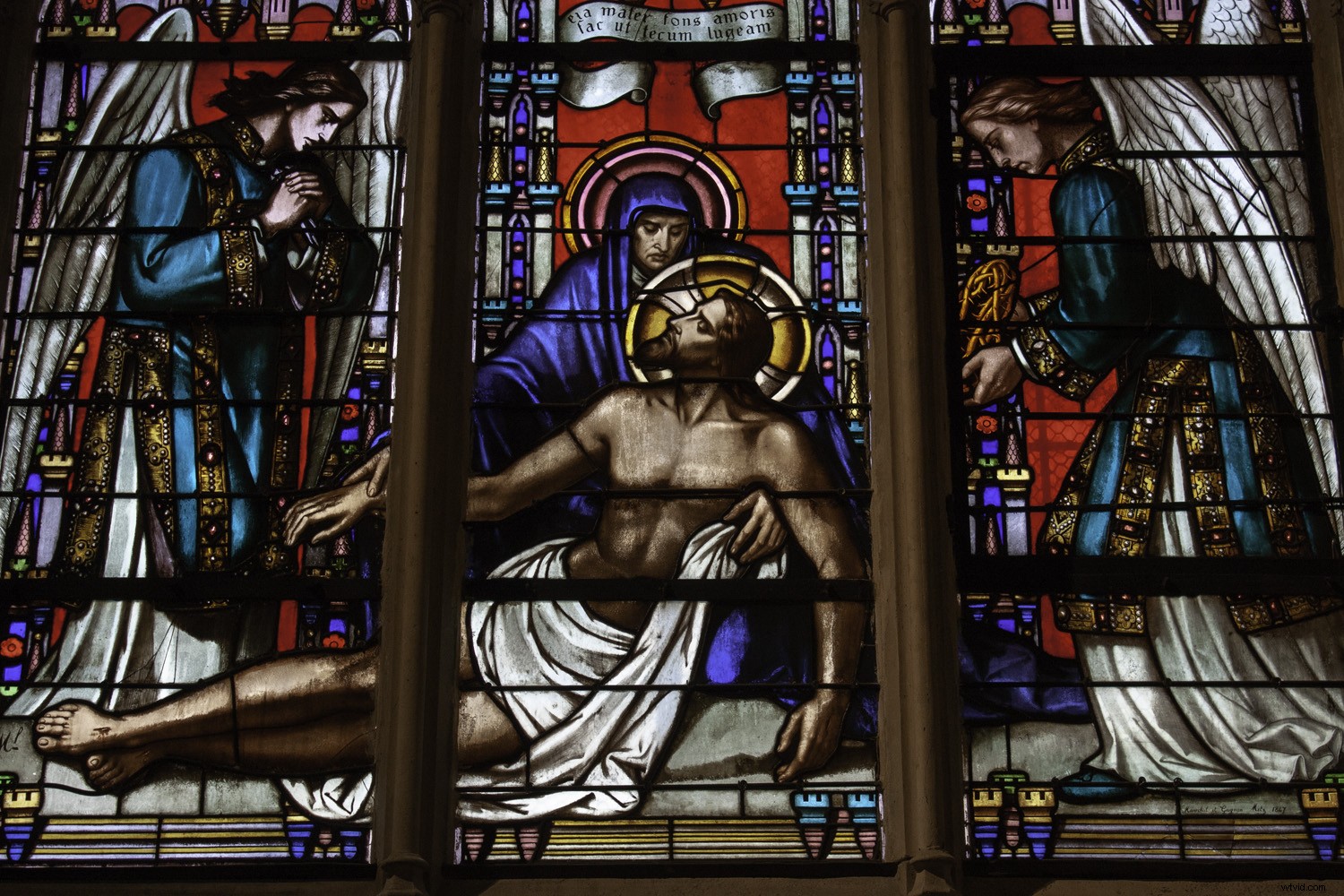
Bogaty kolor na tym obrazie ProPhoto RGB będzie wyglądał dobrze w wielu przeglądarkach, mimo że nie jest to standard sRGB, jak zwykle zaleca. Jeśli wydaje Ci się, że jest wyciszony i pozbawiony nasycenia, dzieje się tak dlatego, że oglądasz go w przeglądarce niezarządzanej kolorami. Osadzając profil, dałem mu największą szansę, aby wyglądał zgodnie z przeznaczeniem dla większości ludzi. Na monitorze z szeroką gamą kolorów kolory będą nieco większe.
Umieszczenie profilu w obrazie zwiększa rozmiar pliku o około 3-4 kB, więc wykluczenie go ma sens tylko wtedy, gdy przesyłasz ogromne ilości zdjęć do Internetu.
Jeśli musisz pominąć profil, upewnienie się, że obraz znajduje się w przestrzeni kolorów sRGB, ograniczy wszelkie wynikające z tego uszkodzenia. Dwie lub trzy z bardziej popularnych przeglądarek nadal wiernie wyświetlają kolor, ponieważ automatycznie odgadują profil (tj. sRGB).
Chociaż większość przeglądarek ostatnio poprawiła obsługę kolorów, nadal dobrą praktyką jest osadzenie profilu. Nie pomijaj tego bez ważnego powodu.
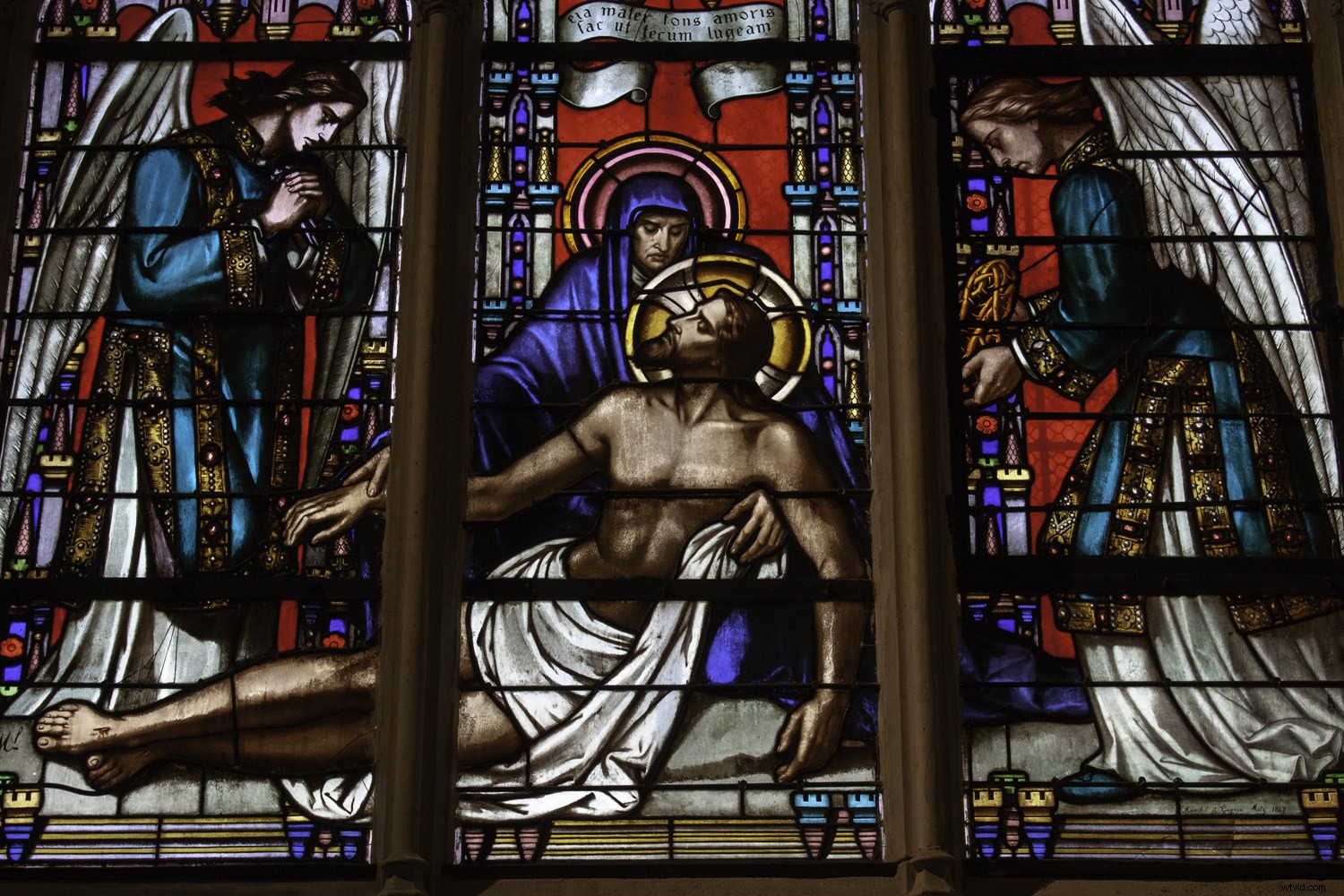
Ponieważ profil został pominięty w tym samym obrazie ProPhoto RGB, jasność i kolor będą wyglądać okropnie w większości przeglądarek i na większości monitorów. Natomiast brakujący profil dla pliku sRGB byłby niewykrywalny dla dużej liczby osób.
Jak osadzić profil
Osadzanie profilu w obrazach to zwykle tylko przypadek zaznaczenia pola podczas eksportowania zdjęcia. Jeśli taka opcja nie istnieje, wartością domyślną będzie predefiniowana przestrzeń robocza programu lub sRGB dla danych wyjściowych specyficznych dla sieci.
Jeśli chcesz sprawdzić kolor swoich obrazów internetowych przed opublikowaniem, otwórz je bezpośrednio w przeglądarce (najlepiej niezawodnej, takiej jak Chrome) i zobacz, jak wypada w porównaniu z oryginałem w programie do edycji zdjęć. Zachowaj ostrożność podczas przesyłania zdjęć na platformy, które usuwają profil, chociaż zazwyczaj nie są to witryny z galeriami zdjęć.
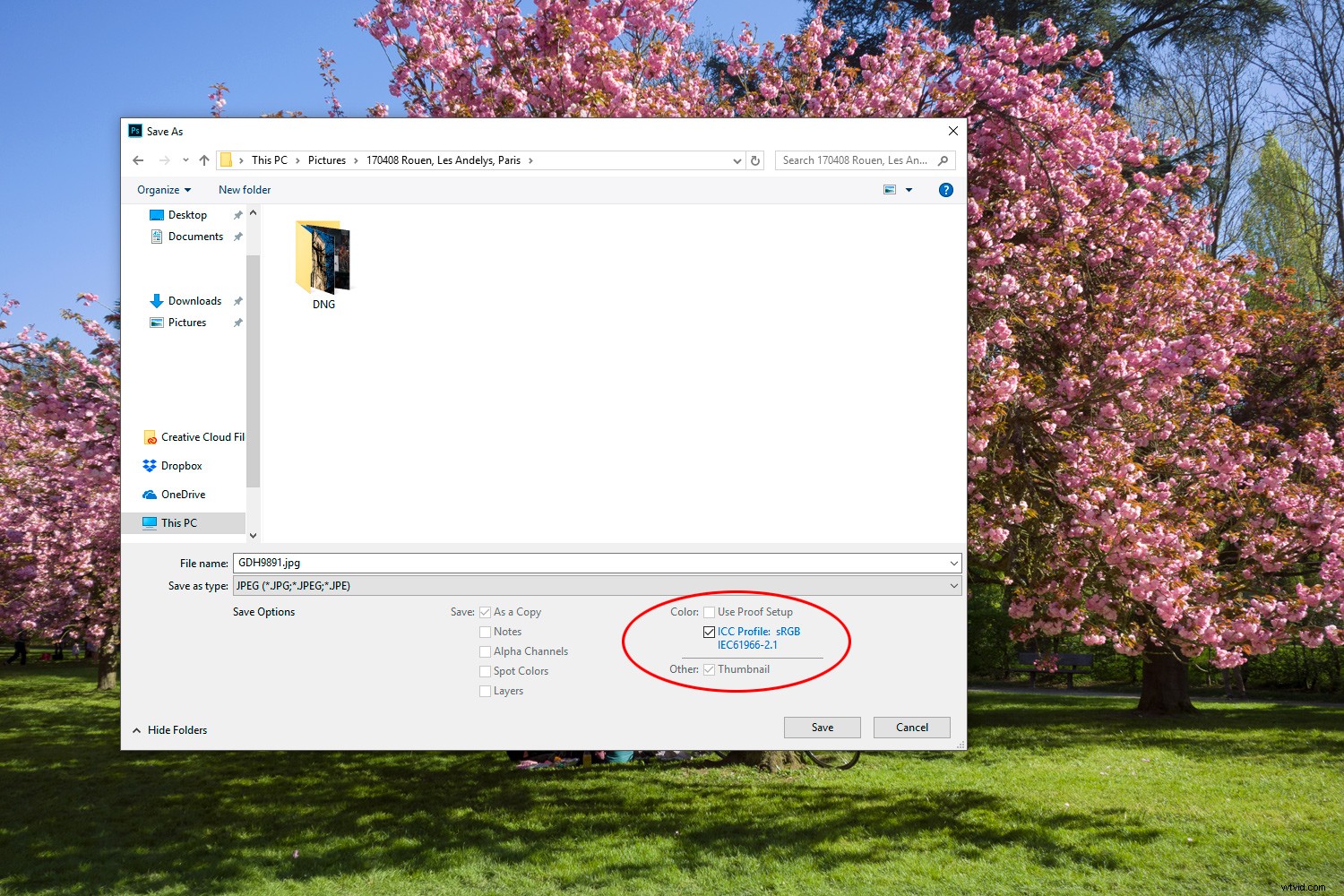
Osadzanie lub usuwanie profili zwykle wymaga jedynie zaznaczenia lub odznaczenia pola podczas zapisywania. To jest okienko „Zapisz jako” w Photoshopie.
Konwersja do profilu
Możesz użyć opcji „konwertuj na profil” w programie Photoshop, aby utworzyć obraz sRGB, który jest najbezpieczniejszym wyborem przestrzeni kolorów w Internecie. Pamiętaj, aby nie nadpisać oryginalnego pliku i zapisać go w ten sposób, ponieważ większe przestrzenie kolorów są lepszym wyborem w przypadku wydruków takich jak druk atramentowy.
Nie używaj „przypisz profil” do konwersji profili, ponieważ powoduje to zmianę koloru i nie jest przeznaczony do tego celu.

Użycie opcji „przypisz profil” w programie Photoshop do konwersji między profilami spowoduje zmianę koloru. Kolor na powyższym obrazku po prawej stronie stał się płaski w wyniku przypisania profilu sRGB do obrazu Adobe RGB. Musisz użyć opcji „konwertuj na profil”, jeśli chcesz utworzyć wersję sRGB swojego zdjęcia do internetu.
Dlaczego gama monitorów ma znaczenie
Zarządzanie kolorami wymaga do działania co najmniej dwóch profili (w tym przypadku profilu obrazu i profilu monitora). Jeśli publikujesz obrazy bez osadzonych profili, polegasz na przeglądarce widza, która poprawnie odgadnie przestrzeń kolorów.
Gdy z jakiegokolwiek powodu w przeglądarce lub aplikacji nie ma zarządzania kolorami, prawdziwe są następujące stwierdzenia:
- Obraz Adobe RGB wygląda z grubsza poprawnie na wyświetlaczu o szerokim zakresie.
- Obraz Adobe RGB wygląda na wyciszony w kolorze na wyświetlaczu o standardowej gamie.
- Obrazy sRGB wyglądają mniej więcej poprawnie na wyświetlaczu o standardowej gamie.
- Obraz sRGB wygląda na przesycony kolorami na wyświetlaczu o szerokim zakresie.
Zwróć uwagę, że obraz Adobe RGB bez osadzonego profilu wygląda na wyciszony w większości sytuacji i należy go unikać. Przeglądarki odgadną przestrzeń kolorów jako sRGB, jeśli w ogóle zgadną.
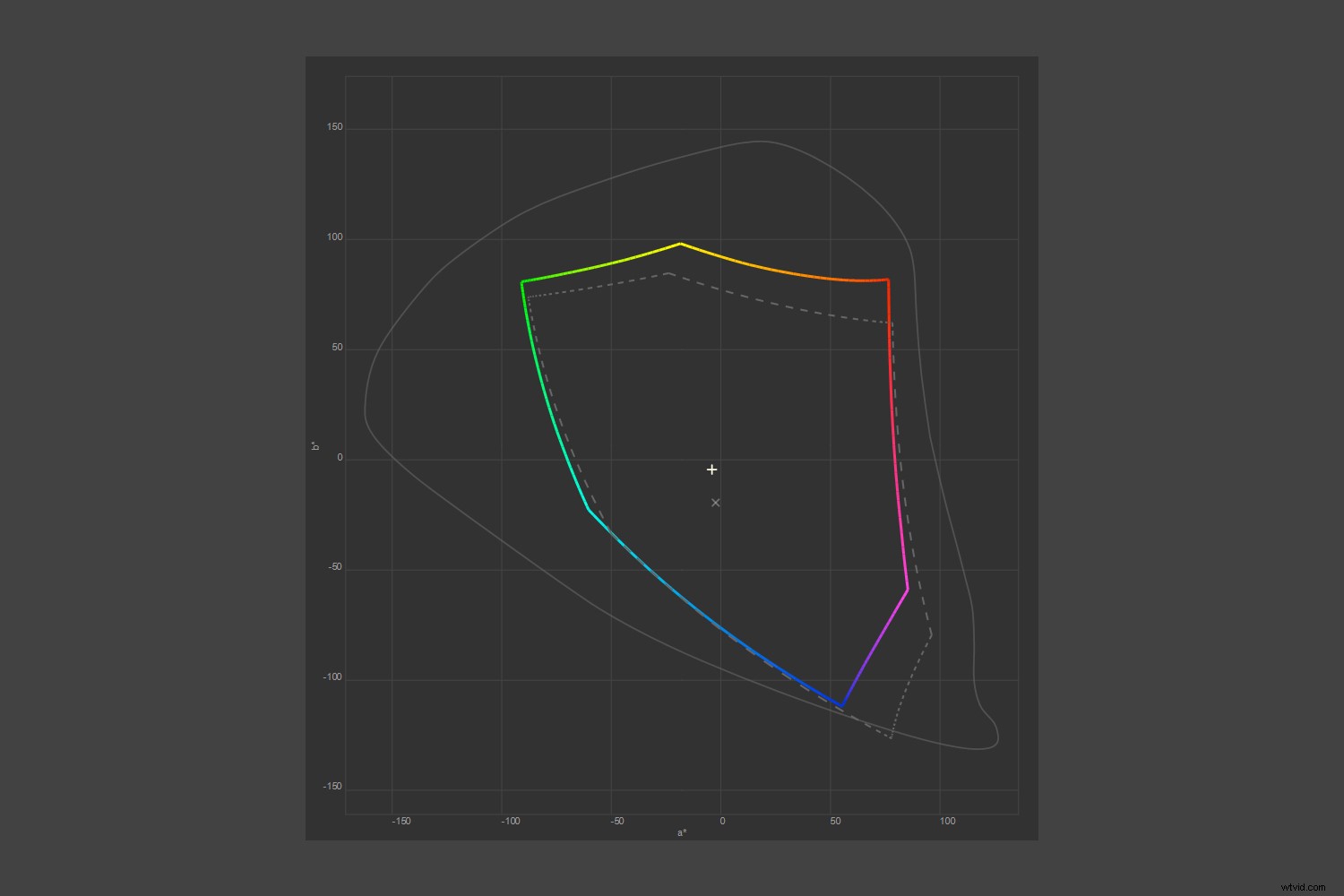
Powyższy wykres pokazuje różnicę między monitorem Dell o standardowej gamie (kolorowy kontur) a profilem sRGB (zarys kropkowany). Nawet na zwykłym monitorze stacjonarnym niektóre kolory prawdopodobnie przekraczają przestrzeń kolorów sRGB i wyglądają na zbyt nasycone w przeglądarkach Microsoft.
Na powyższym monitorze to czerwienie są w tej sytuacji najbardziej przesadzone. Jeśli nie sprofilowałeś swojego monitora lub jeśli gama ekranu obejmuje sRGB, nie napotkasz tego.
Zachowanie przeglądarki 2018
Aby zrozumieć profile kolorów, warto wiedzieć, jak różne przeglądarki zachowują się z kolorem. Przetestowałem pięć przeglądarek do tego artykułu, aby dać ci wyobrażenie, czego się spodziewać. Jeśli uważasz, że którakolwiek z tych obserwacji jest błędna, możesz zapytać o to:
Google Chrome
Chrome to w pełni zarządzana kolorami przeglądarka, która przypisuje sRGB do wszelkich „nieotagowanych” obrazów (tj. tych bez osadzonych profili). Czyta wszystkie osadzone profile.
Opera
Opera to przeglądarka z zarządzaniem kolorami, która automatycznie przyjmuje zdjęcia jako sRGB, jeśli brakuje profilu. Podobnie jak Chrome, odczytuje wszystkie profile, w tym Adobe RGB lub ProPhoto RGB.
Firefox Quantum
Możesz skonfigurować Firefoksa tak, aby przypisywał sRGB do dowolnego nieoznaczonego zdjęcia. Czyta wszystkie osadzone profile kolorów.
Jeśli zdarzy ci się uruchomić dwa monitory, Firefox nie zapewnia pełnego zarządzania kolorami na obu z nich. Aby uzyskać optymalny kolor, musisz wybrać jeden profil monitora, a następnie trzymać się tego monitora. Ma to zastosowanie tylko wtedy, gdy monitory mają niestandardowe profile.
Microsoft Edge/Internet Explorer
Microsoft Edge ma niedopracowane rozwiązanie do zarządzania kolorami. Czyta różne profile kolorów i konwertuje wszystko do sRGB do wyświetlania. Głównym problemem jest to, że nie używa profilu monitora. Dlatego działa najlepiej, jeśli twój monitor nie przekracza sRGB w gamie. W przeciwnym razie zobaczysz krnąbrne kolory.
Safari (dla Windows)
Safari może odczytywać profile w obrazach i używa profilu monitora (w przeciwieństwie do MS Edge lub MS IE), ale nie przypisuje profilu do obrazu, jeśli go brakuje. W takiej sytuacji wyświetla kolor nieprawidłowo, tak jak robi to Microsoft Edge.
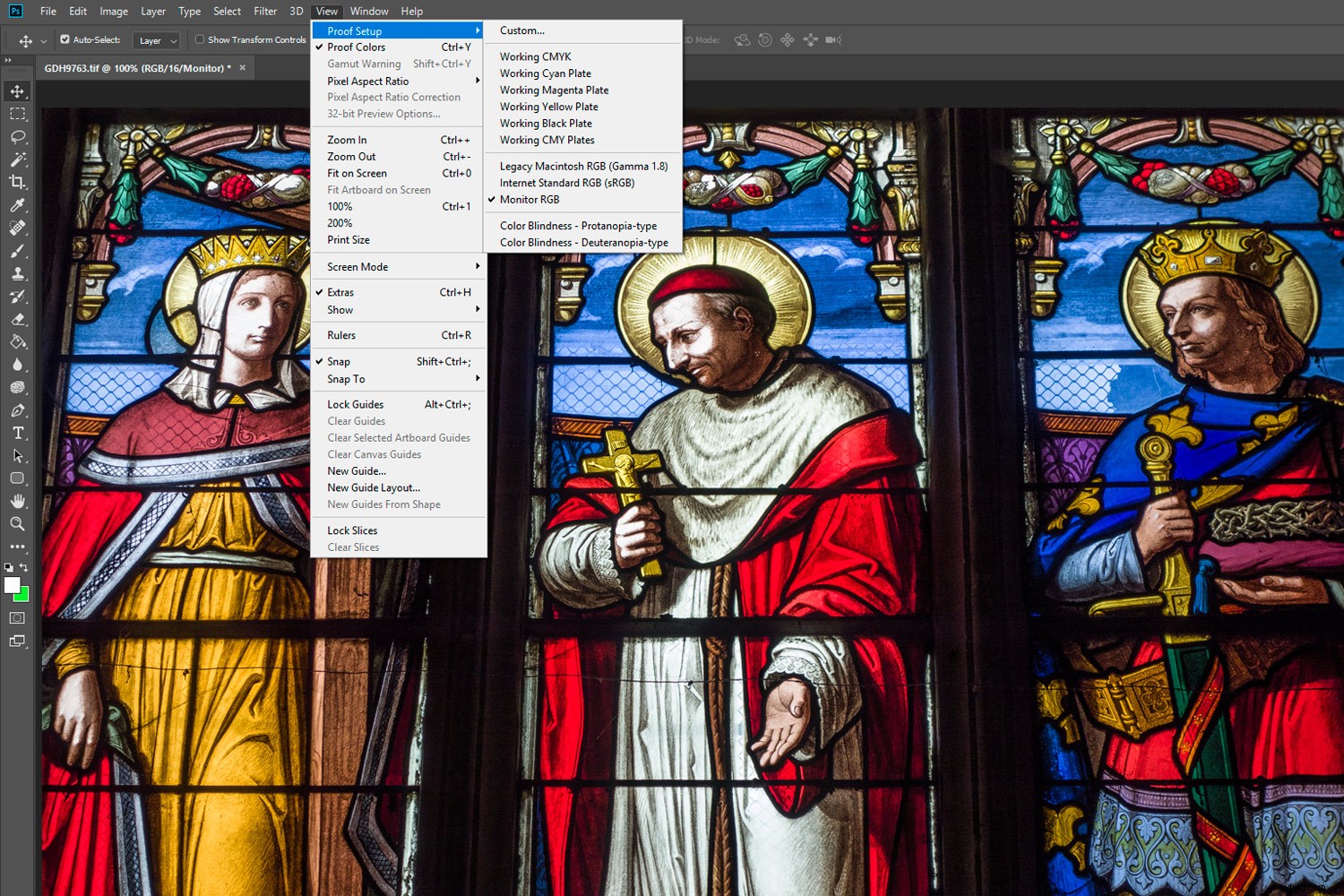
W Photoshopie możesz użyć kolorów próbnych „Monitor RGB”, aby pokazać, jak zdjęcie będzie wyglądało w Internet Explorerze na własnym monitorze. Najpierw musisz przekonwertować obraz do sRGB. Jeśli kolory wyglądają na jaśniejsze niż bez korekty, oznacza to, że natywna gama kolorów Twojego monitora przekracza profil sRGB.
Drugi eksperyment polega na obejrzeniu próbnych kolorów obrazu Adobe RGB lub ProPhoto RGB przy użyciu „Internet Standard RGB”. To pokaże Ci, jak zdjęcia w większych przestrzeniach kolorów wyglądają w Internecie, jeśli pominiesz profil.
Wybieranie sRGB do internetu
Powodem, dla którego sRGB jest bezpieczniejszym wyborem przestrzeni kolorów w Internecie, jest to, że większość wyświetlaczy lub monitorów nie ma szerokiej gamy. Tak więc, jeśli profil zbłądzi lub zostanie usunięty, lub jeśli urządzenie lub aplikacja nie obsługuje zarządzania kolorami, kolor nadal będzie wyglądał dobrze. Na tym właśnie polegają przeglądarki Microsoftu.
Jeśli chcesz, aby kolor Twoich zdjęć wyglądał „w porządku” jak najszerszemu gronu odbiorców, musisz zrobić tylko dwie rzeczy:
- Upewnij się, że obraz jest w przestrzeni kolorów sRGB, używając go jako przestrzeni roboczej lub konwertując go do sRGB przed przesłaniem do Internetu.
- Umieść profil sRGB w obrazie przed zapisaniem.
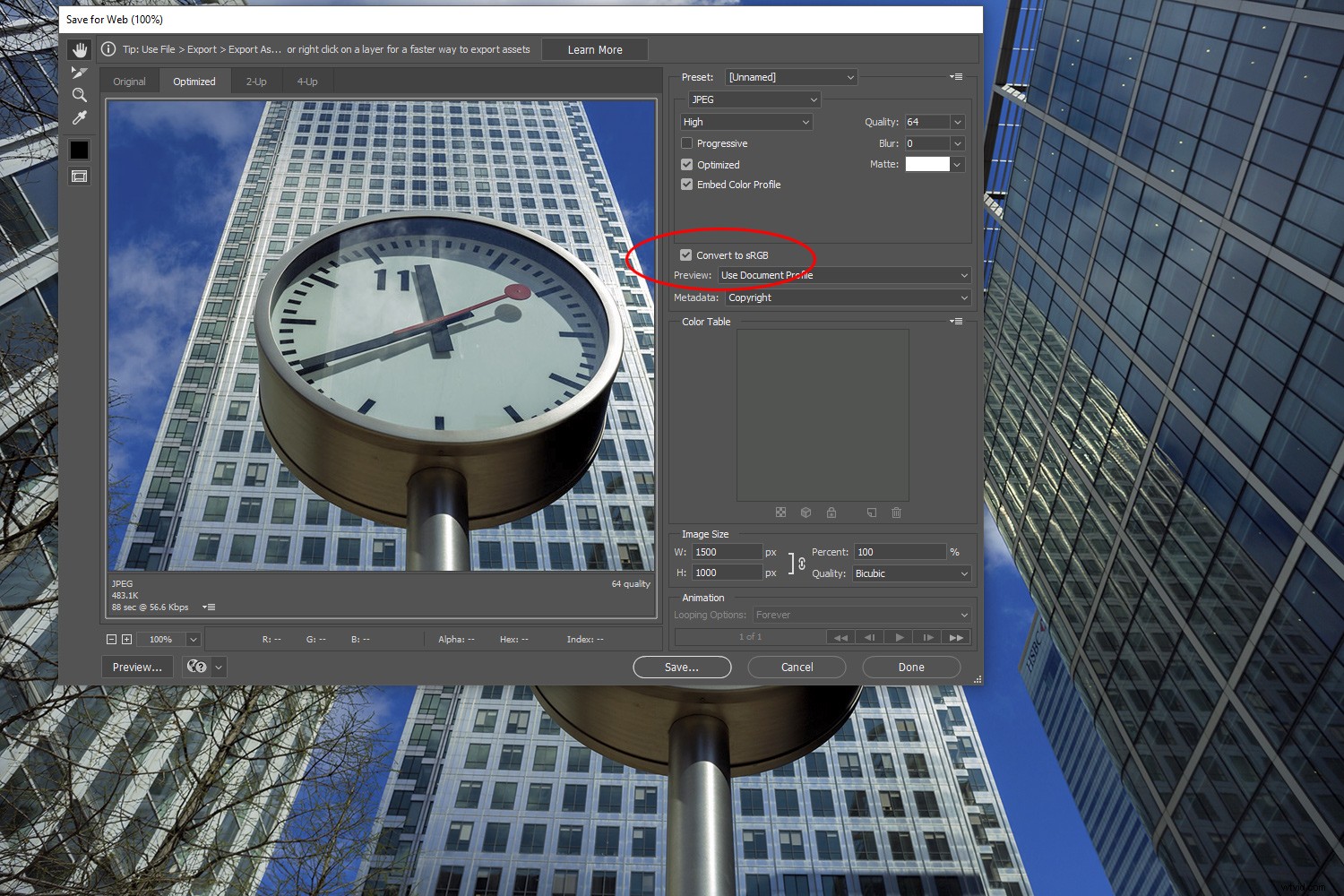
„Zapisz dla Internetu” w Photoshopie umożliwia konwersję do sRGB w ostatniej chwili, zaznaczając pole. Jeśli pozostawisz to pole niezaznaczone, zdjęcie zostanie zapisane w przestrzeni kolorów, w której je edytowałeś. Nie możesz usunąć profilu za pomocą tego pola wyboru:jest ono przeznaczone wyłącznie do konwersji.
Inne opcje:Adobe RGB i ProPhoto RGB
Ponieważ większość popularnych przeglądarek obsługuje teraz kolory, istnieje możliwość korzystania z innych przestrzeni kolorów w Internecie. Możesz na przykład publikować zdjęcia z osadzonym profilem Adobe RGB lub ProPhoto RGB i nadal będą dobrze wyglądać dla większości ludzi. Dla mniejszości wyglądaliby lepiej.
Kolorystyka monitorów o szerokiej gamie kolorów zazwyczaj przewyższa miejscami Adobe RGB. Stąd teoretycznie istnieje powód do publikowania zdjęć w ProPhoto RGB. Jest to jednak równoważone przez fatalny kolor, który pojawia się, gdy brakuje profili lub są one ignorowane. To wysokie ryzyko.
Adobe RGB to interesująca perspektywa dla sieci, ponieważ nadal przynosi korzyści użytkownikom monitorów o szerokim gamutze. Co ważne, nie wygląda tak źle, jak ProPhoto RGB, gdy coś pójdzie nie tak. Jeśli jednak publikujesz w Adobe RGB, nadal będziesz to robić dla stosunkowo niewielkiej grupy odbiorców.
Jeśli korzystasz z tych szerszych przestrzeni kolorów w Internecie, absolutnie musisz osadzić profil. Jak tylko to się nie powiedzie, kolor na twoich zdjęciach będzie dla wielu osób nieco płaski. W przypadku ProPhoto RGB może to wyglądać okropnie.

Ten diagram 3D (powyżej) przedstawia profil sRGB objęty profilem monitora o szerokiej gamie kolorów. W szczególności zauważysz rozszerzony zakres cyjan i zieleni w tym drugim.
Pomysł korzystania z większych przestrzeni kolorów w Internecie jest atrakcyjny, zwłaszcza jeśli jesteś fotografem krajobrazu, dla którego te kolory są często okrojone. Oznacza to, że lepiej wykorzystasz możliwości swojego aparatu. Jest to jednak z natury bardziej ryzykowne i będziesz grał dla stosunkowo niewielkiej publiczności. Bezpiecznym wyborem jest nadal sRGB.
Podsumowanie
Chociaż nowoczesne przeglądarki są bardziej elastyczne, sRGB jest nadal najbezpieczniejszym wyborem przestrzeni kolorów w Internecie. Znowu dzieje się tak dlatego, że z grubsza odpowiada gamie większości wyświetlaczy elektronicznych. Korzystanie z większych przestrzeni kolorów może spowodować utratę kolorowych zdjęć, zwłaszcza na tabletach lub smartfonach, które mogą nie być zarządzane kolorami.
Mam nadzieję, że to się przydało. Jeśli potrzebujesz wyjaśnienia, możesz zadawać pytania.
